在贴吧中看到一个小教程关于在CorelDRAW软件中从右往左打字的技巧,觉得很有趣,将它转为图文教程,以便大家能够更好地学习。
1、 在工具箱中选择“文字工具”进入文字编辑状态,在工具区输入文字“人生”并调整文字大小和颜色。

2、 选择工具箱中的“形状工具”,框选两个字,使两个字都是在选中状态。
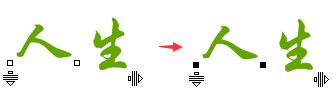
3、 将属性栏中的“字符角度”调整为180度,如下图所示。
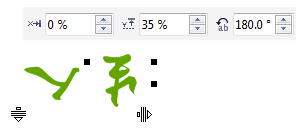
4、 此时切换到“选择工具”将“旋转角度”设置为180度。
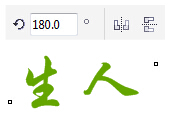
5、 选择“文字工具”不用刻意选光标键入位置,直接是它默认的位置就好了,输入其他字。
